Có một số chức năng bảo mật trên điện thoại thông minh thông thường nhằm bảo vệ dữ liệu của bạn khỏi thế giới bên ngoài. Các thiết bị luôn có nhiều tùy chọn để người dùng sử dụng, nhưng khi công nghệ di động tiến bộ, số cách để mở khóa điện thoại thông minh ngày càng tăng lên.
Đã qua rồi cái thời các thiết bị chỉ có các tùy chọn mở khóa bằng mật khẩu, mã PIN và hình mở khóa. Trong những năm gần đây, các nhà sản xuất sản phẩm đã bắt đầu bổ sung nhiều tính năng bảo mật sinh trắc học khác nhau cho điện thoại thông minh. Các biện pháp này cho phép chủ sở hữu thiết bị sử dụng nhiều bộ phận cơ thể khác nhau bao gồm dấu vân tay, khuôn mặt, mống mắt và giọng nói để mở khóa thiết bị của họ.
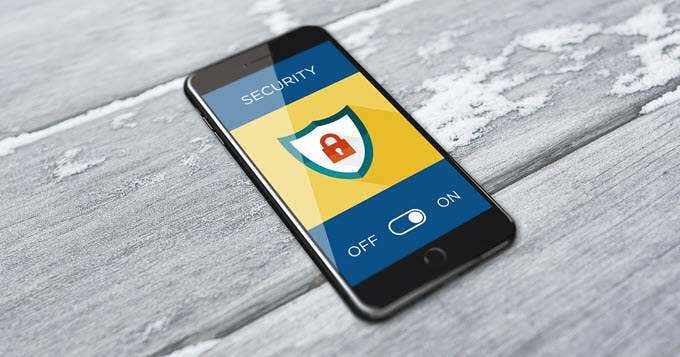
Các chức năng này có thể được thiết lập phù hợp với lối sống của người dùng. Người dùng điện thoại thông minh cũng có thể thiết lập một số tính năng mở khóa cho các tùy chọn bảo mật khác nhau trên thiết bị. Hãy xem tất cả các tính năng mở khóa mà bạn có thể tìm thấy trên điện thoại thông minh, cách chúng hoạt động và cách chúng có thể mang lại lợi ích cho bạn với tư cách là người dùng.
Ghi chú: Mặc dù những hướng dẫn này dành riêng cho điện thoại thông minh Android nhưng chúng có thể dễ dàng dịch sang iPhone nếu có
Nhiều người dùng điện thoại thông minh thường không để lại chế độ bảo mật nào trên thiết bị của mình bằng cách cài đặt nó ở chế độ không có mật mã dưới bất kỳ hình thức nào, hoặc bằng cách sử dụng Quét qua để mở khóa cài đặt. Phương pháp này không có chế độ bảo vệ nào cho điện thoại thông minh và thường không được khuyến khích. Nếu thiết bị bị mất hoặc bị đánh cắp, những người dùng khác sẽ có quyền truy cập trực tiếp vào thông tin nhạy cảm nhất của bạn.
Nếu bạn nhất quyết muốn để thiết bị của mình mà không cài đặt tính năng bảo mật, hãy cân nhắc việc đặt một loại thư mục được bảo vệ bằng mật khẩu trên điện thoại thông minh của bạn. Bạn có thể giữ thông tin và ứng dụng quan trọng nhất của mình trong thư mục đó, đồng thời có thể dễ dàng truy cập vào điện thoại thông minh của mình để thực hiện các tác vụ trần tục hơn.


Để đặt tùy chọn này cho điện thoại thông minh của bạn, hãy truy cập
Settings, Màn hình khóa & Bảo mậtvà sau đó kiểu khóa màn hình. Nếu bạn có, hãy nhập mật mã hoặc mã PIN dự phòng để tiếp tục. Lựa chọn Không có hoặc Vuốt trong số các tùy chọn màn hình khóa. Thiết bị của bạn sẽ quay lại trang cài đặt trước đó để xác nhận.
Tùy chọn bảo mật bằng mật khẩu giống như bất kỳ tùy chọn bảo mật nào khác cho trang web hoặc ứng dụng. Bạn có thể đặt một chuỗi số, chữ thường hoặc chữ in hoa và ký tự làm mật khẩu của mình. Mật khẩu được coi là một lựa chọn có tính bảo mật cao nhưng nó phụ thuộc vào độ phức tạp của chuỗi mật khẩu của bạn.


Để đặt tùy chọn này cho điện thoại thông minh của bạn, hãy truy cập
Settings, Màn hình khóa & Bảo mậtvà sau đó Mật khẩu. Bạn sẽ thấy cảnh báo giải thích nếu bạn quên mật khẩu, bạn sẽ phải xóa thiết bị của mình và đưa thiết bị về cài đặt gốc. Điều này có nghĩa là bạn sẽ mất tất cả dữ liệu của mình nếu dữ liệu đó không được sao lưu bên ngoài.
Nhập mật khẩu của bạn một lần, chọn tiếp tục và sau đó xác nhận lại. Nếu có, hãy chọn tùy chọn con mắt ở bên phải để cho phép bạn xem mật khẩu khi nhập. Điều này sẽ đảm bảo bạn gõ mật khẩu chính xác. Chọn Đồng ý. Thao tác này sẽ đưa bạn đến trang cài đặt thông báo, nơi bạn có thể quyết định xem bạn có muốn nhận thông báo trên màn hình khóa hay không và mức độ chi tiết sẽ được hiển thị trên thông báo trên màn hình khóa. Chọn sở thích của bạn và chọn Xong.
Chúng tôi khuyên bạn không nên sử dụng mật khẩu điện thoại thông minh của mình làm mật mã cho bất kỳ thiết bị, dịch vụ, trang web hoặc ứng dụng nào khác.
Tùy chọn bảo mật mã PIN rất phổ biến đối với người dùng điện thoại thông minh vì những mã như vậy thường dễ nhớ. Người dùng thường chọn những con số có ý nghĩa quan trọng với mình, khiến họ ít có khả năng quên. Mã PIN được coi là tùy chọn bảo mật trung bình cao, nhưng nó phụ thuộc vào độ dài và độ phức tạp của chuỗi của bạn.
Mã PIN thường là một dãy số. Tùy thuộc vào thiết bị, mã PIN của bạn có thể dài từ bốn đến sáu ký tự. Nhiều điện thoại thông minh sử dụng mã PIN làm tùy chọn bảo mật dự phòng cho các phương thức đăng nhập khác, vì vậy có khả năng bạn đã thiết lập mã PIN trên thiết bị của mình và không nhớ. TÔI

Để đặt tùy chọn này cho điện thoại thông minh của bạn, hãy truy cập
Settings, Màn hình khóa & Bảo mậtvà sau đó GHIM. Tương tự như việc đặt mật khẩu, bạn sẽ thấy cảnh báo về điều gì sẽ xảy ra nếu bạn quên mã PIN. Nhập mã PIN của bạn một lần, chọn tiếp tục và sau đó xác nhận lại. Thiết bị của bạn sẽ quay lại trang cài đặt trước đó để xác nhận.
Trên iPhone, bạn có thể chọn trong cùng cài đặt xem bạn muốn mã PIN số hay Mật khẩu chữ và số. Trên thiết bị Android, mã PIN và mật khẩu là hai tùy chọn bảo mật khác nhau.
Tùy chọn bảo mật Mẫu rất phổ biến đối với người dùng điện thoại thông minh vì nó dễ nhớ và việc nhập thiết kế mẫu đã đặt có thể rất thú vị. Mẫu được coi là tùy chọn bảo mật trung bình vì nhiều người dùng có thể chọn một thiết kế đơn giản, tuy nhiên rất dễ sửa đổi thiết kế chung thành mẫu an toàn hơn.

Để đặt tùy chọn này cho điện thoại thông minh của bạn, hãy truy cập
Settings, Màn hình khóa & Bảo mậtvà sau đó Mẫu. Tương tự như việc đặt Mật khẩu, bạn sẽ thấy cảnh báo về điều gì sẽ xảy ra nếu bạn quên Hình mở khóa. Nhập mẫu của bạn một lần, chọn Tiếp tục, và sau đó một lần nữa để xác nhận. Thiết bị của bạn sẽ quay lại trang cài đặt trước đó để xác nhận.
Tùy chọn Bảo mật vân tay không chỉ có thể được sử dụng làm phương pháp mở khóa thiết bị của bạn mà còn có thể được sử dụng làm chức năng xác thực cho các tính năng của điện thoại thông minh, chẳng hạn như hệ thống thanh toán. Bạn có thể sử dụng dấu vân tay đã đặt để xác thực thanh toán trên Google Pay, Samsung Pay và Apple Pay trên iPhone cũ hơn.
Một số thiết bị có máy quét dấu vân tay bên trong nút home, trong khi những thiết bị khác có tính năng này ở mặt sau. Một số thiết bị mới hơn có máy quét dấu vân tay được nhúng trực tiếp vào màn hình của chúng.
Điện thoại thông minh thường yêu cầu người dùng phải có sẵn tùy chọn bảo mật dự phòng khi thiết lập dấu vân tay. Bạn có thể chọn Mật khẩu, mã PIN hoặc Mẫu làm bản sao lưu của mình.
Mức độ bảo mật của tùy chọn này không rõ ràng vì các chức năng như giả mạo dấu vân tay có thể xảy ra nhưng không phổ biến. Máy quét dấu vân tay trên iPhone được coi là an toàn hơn so với trên thiết bị Android, nhưng máy quét dấu vân tay hiện là một lựa chọn hiếm hoi trên các thiết bị Apple.

Để đặt tùy chọn này cho điện thoại thông minh của bạn, hãy truy cập Settings, Màn hình khóa & Bảo mậtvà sau đó Máy quét dấu vân tay. Xác nhận mật mã dự phòng của bạn và làm theo hướng dẫn của thiết bị để ghi lại Dấu vân tay của bạn.
Trên hầu hết các điện thoại thông minh, bạn sẽ phải đặt ngón tay của mình lên vị trí máy quét được chỉ định ở nhiều vị trí khác nhau để nó đăng ký dấu vân tay của bạn. Làm điều này cho đến khi tiến độ là 100 phần trăm. Lựa chọn Xong.
Sau khi hoàn tất, bạn sẽ thấy trang cài đặt Máy quét dấu vân tay, trang này hiển thị số lượng dấu vân tay bạn đã đăng ký trên thiết bị của mình, các ứng dụng và dịch vụ có sẵn để xác minh dấu vân tay cũng như tùy chọn tắt hoặc bật mở khóa bằng vân tay theo ý của bạn.
Tùy chọn bảo mật nhận dạng khuôn mặt là một phương pháp khác có thể được sử dụng cho cả việc mở khóa thiết bị và làm chức năng xác thực. Mức độ bảo mật của tùy chọn này phụ thuộc vào thiết bị.
Nhiều thiết bị Android cho phép người dùng đặt xác minh khuôn mặt cho một số ứng dụng nhất định nhưng tính năng này không được coi là đủ an toàn để xác thực thanh toán. Những chiếc iPhone mới hơn có Face ID là tùy chọn sinh trắc học duy nhất để mở khóa và xác thực an toàn, bao gồm cả Apple Pay.TÔI

Để đặt tùy chọn này cho điện thoại thông minh của bạn, hãy truy cập Settings, Màn hình khóa & Bảo mậtvà sau đó Nhận dạng khuôn mặt. Xác nhận mật mã dự phòng của bạn và làm theo hướng dẫn của thiết bị để ghi lại khuôn mặt của bạn.
Trên hầu hết các điện thoại thông minh, bạn sẽ phải giữ thiết bị hơi nghiêng và để khuôn mặt của bạn thẳng hàng với kính ngắm tròn sẽ ghi lại hình ảnh của bạn.
Sau khi hoàn tất, bạn sẽ được nhắc kích hoạt chức năng này. Lựa chọn Bật. Sau đó, bạn sẽ thấy trang cài đặt Nhận dạng khuôn mặt, cho phép bạn quản lý dữ liệu khuôn mặt của mình, thiết lập xác minh ứng dụng và tắt hoặc bật chức năng này.
Tùy chọn bảo mật quét Iris có thể được sử dụng để mở khóa thiết bị của bạn và làm hình thức xác thực an toàn cho các hệ thống thanh toán như Samsung Pay và Google Pay. Tính năng; tuy nhiên, điều đó không phổ biến trên điện thoại thông minh. Nhiều thiết bị ưu tiên nhận dạng khuôn mặt hơn là quét mống mắt.

Để đặt tùy chọn này cho điện thoại thông minh của bạn, hãy truy cập Settings, Màn hình khóa & Bảo mậtvà sau đó Mở khóa mống mắt. Xác nhận mật mã dự phòng của bạn và làm theo hướng dẫn của thiết bị để ghi lại mống mắt của bạn.
Trên hầu hết các điện thoại thông minh, bạn sẽ phải tháo kính và có thể cả kính áp tròng, sau đó giữ thiết bị về phía trước để mắt bạn thẳng hàng với kính ngắm để quét mắt. Sau khi hoàn tất, bạn sẽ được nhắc kích hoạt chức năng này. Lựa chọn Bật.
Sau đó, bạn sẽ thấy trang cài đặt Nhận dạng khuôn mặt, cho phép bạn quản lý dữ liệu khuôn mặt của mình, thiết lập xác minh ứng dụng và tắt hoặc bật chức năng này.
Tùy chọn bảo mật Phát hiện giọng nói là một chức năng ít được biết đến, không có nhiều mục đích bảo mật mà để thuận tiện. Người dùng có thể thiết lập Voice Match để Trợ lý Google trên điện thoại thông minh của họ chỉ phản hồi bằng giọng nói của họ. Sau đó, bạn có thể thiết lập Mở khóa bằng Voice Match để đánh thức và mở khóa thiết bị của mình bằng cách nói “Ok Google”.

Để đặt tùy chọn này cho điện thoại thông minh của bạn, hãy truy cập Settings, Màn hình khóa & Bảo mậtvà sau đó Khóa thông minh. Xác nhận mật mã dự phòng của bạn và sau đó chọn Kết hợp giọng nói. Lựa chọn Truy cập bằng Voice Match để ghi âm giọng nói của bạn cho người dùng bằng Google Assistant.
Đồng ý với các điều khoản, hãy làm theo hướng dẫn của thiết bị để ghi âm giọng nói của bạn. Sau khi quay lại trang cài đặt “Ok Google phát hiện”, hãy chọn Mở khóa bằng Voice Match và xác nhận lời nhắc thừa nhận các hạn chế của tính năng. Nó nêu chi tiết rằng sau một vài lần thử không thành công, người dùng sẽ phải nhập mật mã dự phòng để truy cập thiết bị của họ.
Sau khi thiết lập, nếu bạn nói “Ok Google”, màn hình nghỉ ngơi của thiết bị sẽ bật và chuyển thẳng đến Trợ lý Google và chờ hướng dẫn thêm. Nhiều người dùng có thể không thấy chức năng này hữu ích trừ khi họ là người dùng cuồng nhiệt của Google Assistant.
Người dùng phải đặt mật mã dự phòng để kích hoạt tính năng sinh trắc học, chẳng hạn như mở khóa bằng vân tay hoặc mở khóa bằng khuôn mặt, nhưng bạn cũng có thể sử dụng tính năng sinh trắc học khi dự phòng tình cờ quên mật mã của mình. Miễn là điện thoại thông minh của bạn chưa được khởi động lại, bạn sẽ có thể sử dụng các tùy chọn sinh trắc học của mình để truy cập thiết bị mà không cần mật mã.
Tùy chọn Khóa thông minh cho phép phát hiện giọng nói có các chức năng khác cho phép thiết bị của bạn luôn được mở khóa trong không gian an toàn được chỉ định. Với Smart Lock, bạn có thể đặt điện thoại thông minh của mình luôn mở khóa khi ở bên người, khi được kết nối với Wi-Fi ở các vị trí đáng tin cậy hoặc khi ở một vị trí có thiết bị đáng tin cậy khác được kết nối với cùng một Wi-Fi.
Đăng ký thiết bị của bạn với nhà sản xuất nếu họ cung cấp dịch vụ như vậy. Bạn sẽ cần tạo tên người dùng và mật khẩu (như tùy chọn ‘Tìm di động của tôi’ của Samsung), bạn có thể sử dụng tùy chọn này để đăng nhập và thực hiện các thay đổi từ xa đối với thiết bị của mình.
Kết nối tài khoản Google với điện thoại của bạn để bạn luôn có thể xác nhận rằng thiết bị là của bạn nếu được nhắc.
Sao lưu thông tin trên điện thoại thông minh của bạn để có tất cả dữ liệu trong trường hợp bạn phải khôi phục cài đặt gốc cho thiết bị do không biết mật mã.

